Microsoft Edge, Internet Explorer aizstājējs, ir viena no ievērojamākajām jaunajām funkcijām, kas ieviesta ar Windows 10. Lai gan Edge pārlūks daudzās jomās ir ātrāks nekā populāri tīmekļa pārlūki, jaunajā Microsoft pārlūkprogrammā trūkst daudz svarīgu iespēju un iestatījumu.
Tie no jums, kuri Edge ir izmantojuši kā galveno pārlūku, un tie, kas kādu laiku ir lietojuši Edge, zinās, ka nav iestatījuma, lai mainītu noklusējuma lejupielādes mapi Edge. Kā jūs zināt, visi faili, kas lejupielādēti, izmantojot Edge, tiek saglabāti mapē Lejupielādes. Lai mainītu noklusējuma lejupielādes vietu programmā Edge, reģistrs ir jāmaina manuāli.
Vienkāršs veids, kā mainīt noklusējuma lejupielādes mapi Edge
Labā ziņa ir tā, ka jums vairs nav jāatver reģistrs, lai Windows 10 mainītu noklusējuma lejupielādes mapi Edge. Microsoft beidzot sadaļā Edge advanced settings ir pievienojis iestatījumu, lai mainītu noklusējuma lejupielādes mapi. Tie, kas darbojas ar Windows 10 gadadienas atjauninājumu 14316 vai jaunāku versiju (skatiet, kā pārbaudīt Windows 10 versijas numuru), tagad var viegli mainīt lejupielādes vietu pārlūkprogrammā Edge.
Ja kāda iemesla dēļ vēlaties mainīt noklusējuma lejupielādes mapi Edge, lūdzu, izpildiet tālāk sniegtos norādījumus.
1. darbība: Atveriet pārlūku Edge. Noklikšķiniet uz Vairāk (… ) un pēc tam noklikšķiniet Iestatījumi lai atvērtu rūti Iestatījumi.
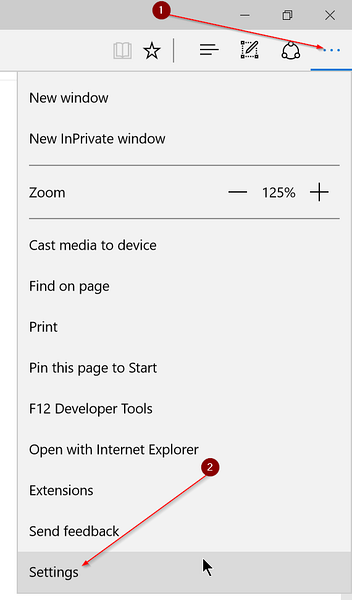
2. darbība: Ritiniet uz leju un pēc tam noklikšķiniet uz Skatīt papildu iestatījumus.
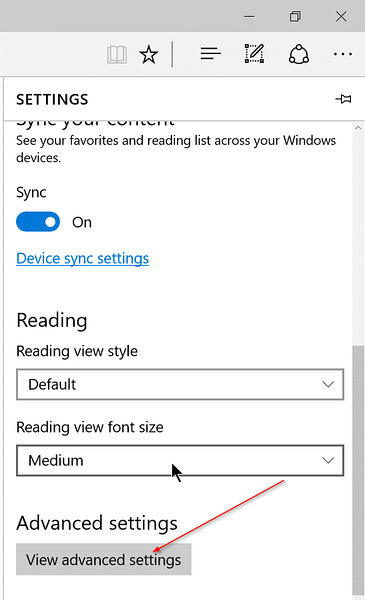
3. solis: Zem Lejupielādes sadaļā noklikšķiniet uz Mainīt pogu un pēc tam atlasiet mapi, kurā vēlaties saglabāt lejupielādētos failus. Tieši tā!
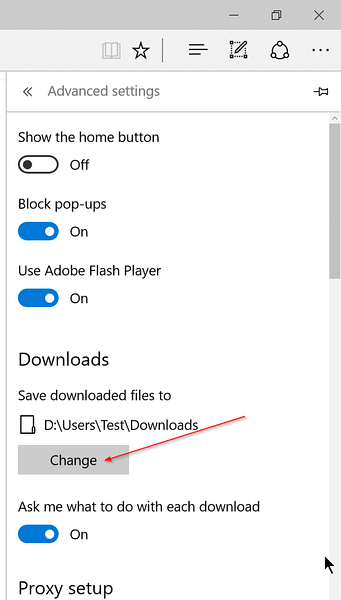
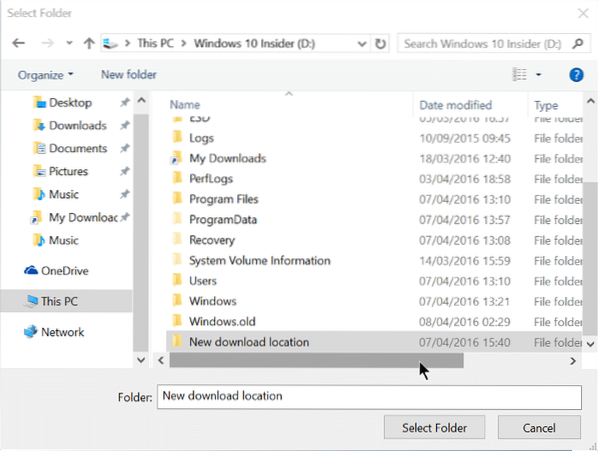
Padoms: Sadaļā Edge Advanced settings (Papildu iestatījumi) ir iespēja neļaut Edge prasīt atlasīt mapi katru reizi, kad tiek lejupielādēts fails. Izslēdziet Jautāt man, ko darīt ar katru lejupielādes opciju, lai lejupielādēto failu automātiski saglabātu noklusējuma lejupielādes mapē.
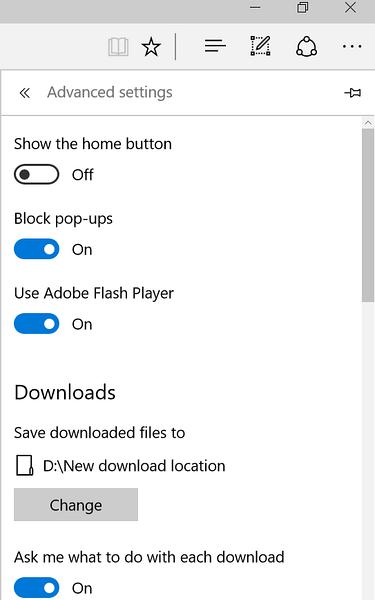
Ja disks, kurā ir instalēta sistēma Windows 10, ātri piepildās, mapi Lejupielādes varat viegli pārvietot uz citu disku, lai atbrīvotu ievērojamu daudzumu brīvas vietas.
 Phenquestions
Phenquestions


